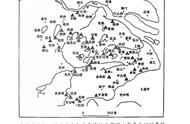iPhone手机还能秒变扫描仪!这2个简单方法,纸质档一键电子化
日常工作中,我呢,经常需要将一些纸质文件转换成电子文件,但是身边没有扫描仪的话,转换很费时间、麻烦。
不过没关系,如果你使用的是iPhone手机,那么隐藏的扫描仪功能,你一定要知道,纸质档能一键电子化。

1.短篇文档转换
如果需要转换的文档是短篇的文稿,可能很多人选择,直接手打输入了,但这个方法更简单,教给你,帮你节省更多时间。
- 备忘录
首先在手机上找到备忘录的功能,然后在编辑页面点击右上角的相机按钮,会出现3个选项,这里我们选择的是【扫描文稿】;

将纸质档放在手机镜前面,拍下纸质档放在镜头前,将文档拍摄下来并调整识别的范围,然后选择【储存】就可以将纸质档转换成电子档,保存在备忘录中了。

2.长篇文档转换
如果是长篇纸质档的需要转换的话,需要使用扫描仪,但是扫描仪不是时刻都有,而且收费,让人望而却步!怎么办呢?这里也教给你一个手机就能搞定的方法。
- 迅捷文字识别
首先在手机上打开迅捷文字识别的应用,首页可以看到很多识别的选项,因为我们要识别的是长篇文稿,所以选择【批量识别】,或者拍图识字进入之后再选择批量识别,都可以;

接下来对准纸质文档拍照,可连续拍摄多张,拍摄完毕之后,选择进行文字提取,即可转化成电子档。

经常需要将纸质档转换成电子档?试试这2个简单方法,纸质档一键电子化,省时又省力。

分享最实用的手机技巧,一起发掘手机更多隐藏技能,喜欢的话,记得关注我们哦。